Доступ к мини-программе к видеоаккаунту. Доступ к пользовательским компонентам транзакций.
Условия доступа к видеоаккаунту
1. Завершить доступ к пользовательским компонентам/завершить доступ к компонентам стандартной версии;
2. Заполните заявку и получите доступ к торговому счету и интерфейсу, необходимым для сценария видеоаккаунта;
3. Мини-программа должна иметь базовое обслуживание клиентов и возможности послепродажного обслуживания, а служба поддержки клиентов должна быть обновлена через интерфейс обновления информации о торговце, прежде чем продукты можно будет загрузить в обычном режиме.
Введение функции после доступа к видеоаккаунту
1. Такие функции, как демонстрация и доставка продукта, можно реализовать в сцене видеоаккаунта.
2. Поддержка большего количества методов маркетинга в прямом эфире (купоны, флэш-продажи, предварительные продажи и т. д.)
3. Поддержка компонента мини-программы обслуживания клиентов, продавцы могут более удобно получать запросы на обслуживание клиентов от пользователей.
4. В центре заказов отображается более полная информация о заказе, и пользователи могут самостоятельно проверить статус заказа.
5. Помогите пользователям продолжить оплату и инициировать послепродажное обслуживание в центре заказов видеоаккаунта.
Доступ к пользовательским компонентам
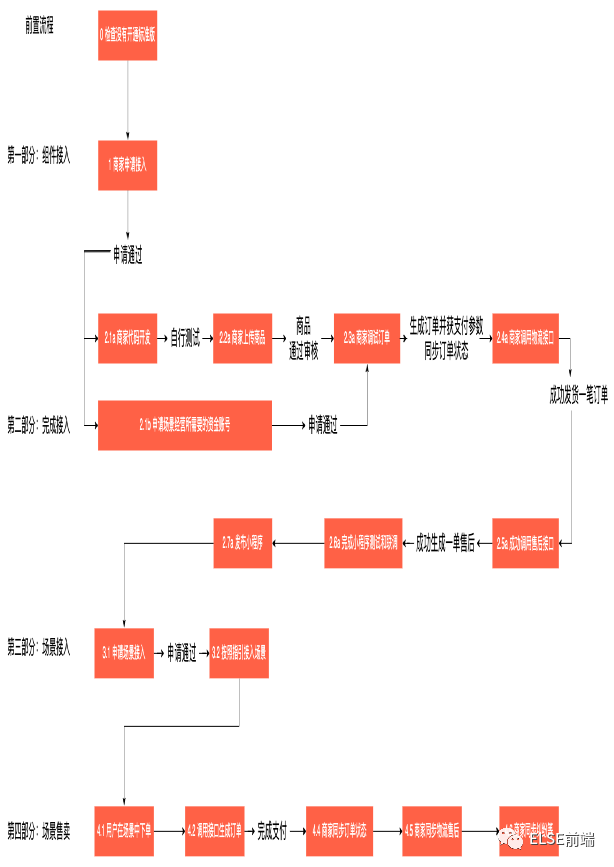
Для полного доступа к настроенной версии торгового компонента необходимо пройти четыре части и 17 шагов, показанных выше, и на каждом этапе необходимо выполнить соответствующие действия.
один. Доступ к пользовательским компонентам
первый шаг
Предварительная обработка: подготовка доступа
Проверьте, активирована ли стандартная версия
Войдите в Мини на общедоступной платформе Вичат. программа,Проверьте, активирована ли стандартная версия торгового компонента в меню «Торговые компоненты»,Выбирайте между стандартной версией торгового компонента и настроенной версией торгового компонента.。На рисунке ниже показана ситуация, когда была активирована стандартная версия торгового компонента.。
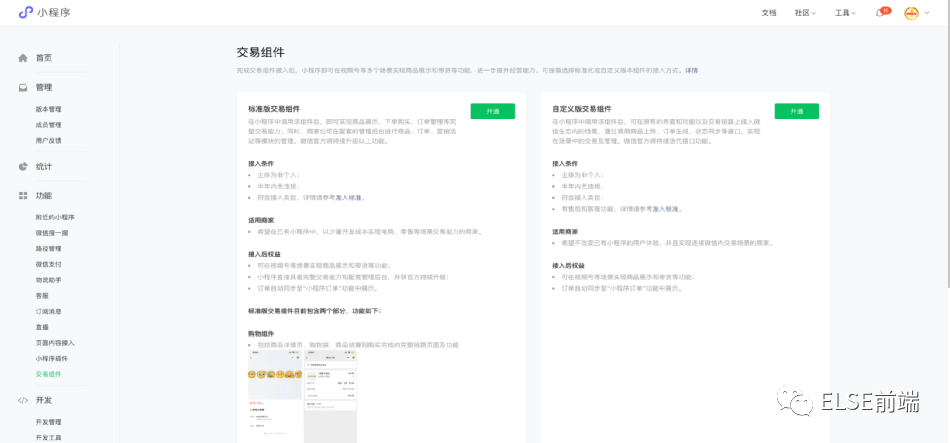
Если вы активировали стандартную версию торгового компонента, но не выполнили задачу открытия, вы можете отменить использование, как показано на рисунке ниже. Если вы выполнили задачу открытия, вам необходимо дождаться функции выхода из системы. (В настоящее время нет функции выхода из системы)

1. Заполните заявку на открытие кастомизированной версии торгового компонента.
1.1 Подать заявку на доступ
Зарегистрируйте мини-программу на общедоступной платформе WeChat, заполните информацию и отправьте соответствующие материалы в соответствии с инструкциями и завершите процесс регистрации. Если у вас уже есть мини-программа, вы можете использовать ее напрямую. Перейдите в апплет регистрации.
Если мини-программа соответствует требованиям доступа настроенной версии компонента транзакции, войдите в мини-программу на общедоступной платформе WeChat, и вы увидите интерфейс, показанный на рисунке ниже:

Выберите настроенную версию торгового компонента, подайте заявку на активацию функции и войдите в процесс проверки. Торговцы также могут подать заявку на активацию функции, вызвав интерфейс подачи заявки на доступ. После того, как заявка будет одобрена и одобрена, появится следующий интерфейс.
Примечание. Срок рассмотрения заявки здесь составляет 1–2 рабочих дня. Если вы воспользовались интерфейсом обратного вызова, вы получите обратный звонок, указывающий, что заявка одобрена.
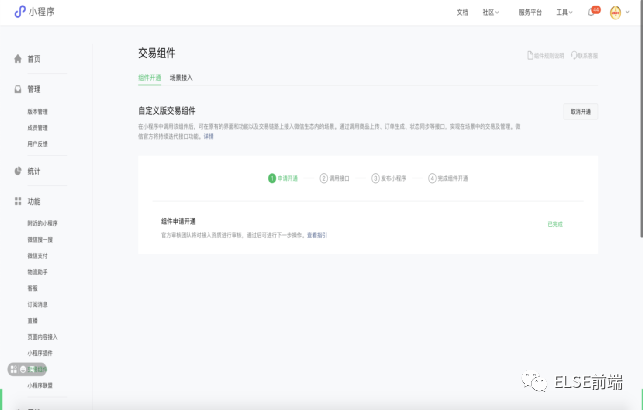
После одобрения заявки разработчику мини-программы необходимо вызвать настроенную версию интерфейса компонента, включающую:
a Интерфейсы, связанные с продуктом: добавление продукта, изменение продукта, листинг продукта, удаление продукта, обновление продукта и т. д.
b Интерфейсы, связанные с заказами: создание заказов, получение параметров оплаты, синхронизация статуса заказа, получение заказа и т. д.
c Интерфейс, связанный с фондом: управление средствами, просмотр деталей, инициирование вывода средств, изменение учетных записей и т. д.
d Интерфейсы, связанные с квалификацией: загрузка квалификации бренда, загрузка квалификации категории, загрузка квалификации продукта и т. д.
e Интерфейсы, связанные с логистикой и послепродажным обслуживанием: синхронизация логистической информации, формирование послепродажных заказов, синхронизация послепродажных ситуаций и т. д.
f. Интерфейс обратного вызова событий: используется для получения обзора продукта, обзора категории, синхронизации результатов обзора бренда и т. д.
Примечание. Все интерфейсы должны быть подключены и отлажены совместно, чтобы не влиять на нормальную работу.
Примечание. Если вызывается интерфейс, администратору мини-программы необходимо использовать информацию для подписания юридического соглашения в WeChat, прежде чем интерфейс можно будет вызвать.
2: Завершите вызов интерфейса
2.1a Разработка торгового кода
Торговцы могут использовать инструменты разработки для собственного развития или выйти на рынок услуг, чтобы приобрести услуги по разработке у поставщиков услуг. Подробные сведения о процессе разработки и коде см. в настроенной версии торгового компонента в каталоге документов.
Примечание. Здесь студенты-разработчики называют интерфейс для разработки. Студенты-бизнесмены должны начать подготовку материалов по продукту, необходимых после доступа, включая бренд, категорию и квалификацию. Рекомендуется подготовиться заранее, в противном случае план прямой трансляции будет отложен.
Примечание. 2.1b Продавцы, которым необходим доступ к сценарию видеоаккаунта для перевозки товаров, могут одновременно подать заявку на создание аккаунта продавца, в противном случае они не смогут нормально работать в видеоаккаунте.
2.2a Подайте заявку на квалификацию категории/бренда, загрузите продукты и выполните вызовы интерфейса продукта
После настройки интерфейса вы можете загружать и просматривать товары, а о статусе обзора будет сообщено продавцу. (Обязательно получите доступ к интерфейсу обратного вызова для обзора продукта)
Процесс добавления товаров следующий:
(1) Получите информацию о категории и сопоставьте ее с вашей собственной категорией продукта.
(2) Проверьте, требует ли данная категория отраслевой квалификации. Если да, загрузите соответствующую квалификацию.
(3) Загрузите соответствующие характеристики категории, чтобы получить права на использование категории.
(4) Если у продукта есть торговая марка, загрузите информацию о торговой марке, чтобы получить разрешение на использование торговой марки.
(5) Вызовите интерфейс добавления продукта, чтобы загрузить продукт.
Примечание. Для продуктов необходимо заранее подать заявку на квалификацию категории или бренда.
Примечание. Студентам, изучающим бизнес, рекомендуется подготовить все квалификационные материалы по категориям или брендам для всех продуктов, необходимых в плане прямой трансляции. Для получения подробной информации вы можете просмотреть инструкции. Рекомендуется внимательно прочитать и сопоставить их с вашими собственными бизнес-продуктами.
После завершения шагов продукта нажмите «Готово», статус изменится, и продавец увидит следующий интерфейс:

2.3a Отладка проверки платежа и завершение вызова интерфейса заказа
Разработчик обращается к интерфейсу, связанному с заказом, и рекомендациям по разработке, связанным с заказом, для вызова интерфейса. Если вызов успешен, нажмите кнопку завершения интерфейса заказа. В противном случае появится сообщение об ошибке. .
Процесс оплаты:
(1) Измените базовую конфигурацию библиотеки в соответствии с рекомендациями по разработке.
(2) Вызовите интерфейс генерации заказа в мини-программе, чтобы сгенерировать заказ.
(3) Завершить оплату заказа (в сценарии видеоаккаунта необходимо вызвать сгенерированные параметры платежа и затем завершить оформление заказа. В остальных сценариях оплата осуществляется согласно существующей бизнес-логике)
(4) Вызовите интерфейс результатов оплаты заказа синхронизации, чтобы синхронизировать результаты оплаты заказа.
Примечание. Здесь необходимо вызвать оба интерфейса: синхронизированный результат заказа в качестве последнего шага подтверждения, а в сценарии видеоаккаунта успешная оплата в качестве последнего шага подтверждения.
Примечание. После того, как базовая библиотека загрузит модификацию интерфейса кассира, ее необходимо выпустить, прежде чем она вступит в силу.
Примечание. После завершения вызова интерфейса нажмите «Готово», чтобы переключить статус.
2.4a Отладка интерфейса доставки и выполнение вызовов интерфейса, связанных с логистикой
Разработчик вызывает интерфейс доставки заказа со ссылкой на интерфейс, связанный с логистикой. Если вызов успешен, нажмите кнопку завершения интерфейса логистики. Статус процесса доступа изменится на Завершено, в противном случае появится сообщение об ошибке.
Примечание. Сначала необходимо вызвать интерфейс «Получить список курьерских компаний», чтобы указать правильную курьерскую компанию в параметрах интерфейса доставки.
2.5a Отладка интерфейса послепродажного обслуживания и выполнение вызова интерфейса послепродажного обслуживания
Разработчикам необходимо вызвать интерфейс послепродажного обслуживания для передачи и синхронизации послепродажной информации о созданных заказах. После завершения звонка нажмите кнопку завершения послепродажного интерфейса, и статус процесса доступа изменится на «Завершен», в противном случае произойдет сбой.
Вызовите синхронный интерфейс послепродажного обслуживания для синхронизации послепродажного обслуживания.
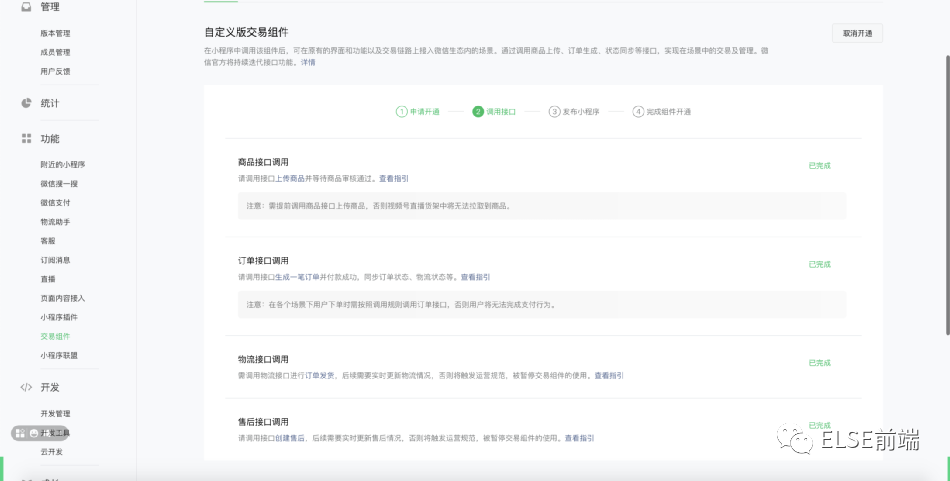
2.6а Необходимо подтвердить, что мини-программа протестирована и совместно отлажена.
После завершения стыковки интерфейса разработчикам необходимо протестировать и совместно отладить каждый интерфейс мини-программы. На данный момент нет необходимости вызывать какой-либо интерфейс. После подтверждения нажмите кнопку «Завершить», и статус процесса доступа изменится на «Завершено».
2.7a Отладка интерфейса завершена, необходимо подтвердить выпуск апплета
После завершения стыковки интерфейса и загрузки продукта отправьте код на проверку команде WeChat. После прохождения проверки его можно будет выпустить. В этот момент проверка платежа официально вступает в силу. При этом нет необходимости вызывать какой-либо интерфейс. На рисунке ниже показана подсказка. Если он все еще недоступен, проверьте Время выпуска версии. Если версия выпущена до завершения доступа, измененный код необходимо выпустить снова после завершения доступа:

На этом этапе доступен настроенный вариант компонента транзакции. После доступа вы можете подать заявку и использовать различные сценарии, официально открытые WeChat. В этих сценариях вам необходимо импортировать продукты, создавать заказы и синхронизировать их в соответствии с ними. требования в вышеуказанном процессе. Заказы, синхронизированное послепродажное обслуживание, синхронизированная логистика и т. д. В противном случае это будет расценено как нарушение и будут наложены соответствующие штрафы. В серьезных случаях невозможно будет использовать различные сценарии продаж.
Примечание. После доступа к настроенной версии торгового компонента продукты необходимо загрузить и просмотреть, в противном случае план прямой трансляции будет отложен, поскольку подготовка материалов по продуктам и обзор продуктов занимают 1-10 рабочих дней.
Торговцам, прошедшим Доступ к пользовательским компонентам, необходимо обратить внимание на следующие изменения:
1. Вам необходимо подать заявку на получение торгового номера для коммерческого использования: см. пункт 2.1b, который можно найти в «Мини программа За кулисами>торговая составляющая>Видео номер сцены“Подать заявку напрямую(ожидал3Онлайн в конце месяца),Вы также можете вызвать входящий интерфейс для завершения приложения.
2. Необходимо обновить интерфейс заказа: см. 2.3a.,Для вызова интерфейса генерации параметров оплаты на стороне Вичат сгенерируйте параметры, необходимые для подтягивания кассы в сцене видеономера.,В противном случае оплата не может быть произведена в видеоаккаунте.。(предположение:Проверьте, находится ли значение сцены в диапазоне проверки платежа.——>Если Видео номер сцены——>Вызов интерфейса для формирования заказа、Генерация параметров платежа——>Поднимите кассу, используя параметры——>Полная оплата)
3. Обновление интерфейса послепродажного обслуживания. В разделе 2.5a все операции, связанные с послепродажным обслуживанием, необходимо синхронизировать через интерфейс/обратный вызов.
1) Пользователь находится в торговце Мини программаинициировать Видео номер сцены Послепродажное обслуживание заказов,Для создания послепродажной транзакции необходимо вызвать интерфейс создания послепродажного заказа.,И вызовите интерфейс, связанный с послепродажным обслуживанием, для управления статусом послепродажного обслуживания;2) Гарантийное обслуживание, инициированное пользователем при заказе видеоаккаунта.,Необходимо получить послепродажную информацию посредством обратного звонка,И вызовите интерфейс, связанный с послепродажным обслуживанием, для управления статусом послепродажного обслуживания.Примечание. Чтобы подать заявку на доступ через API, администратору мини-программы необходимо перейти к уведомлению о сообщении, просмотреть шаблон сообщения и подписать юридическое соглашение. Только после успешного подписания можно продолжить отладку интерфейса.
Шаг 2
2: Завершите вызов интерфейса
2.1a Разработка торгового кода
2.1b Подать заявку на получение торгового номера
Сцены видеоаккаунта должны подать заявку на торговый счет в качестве счета капитала для операций со сценой.
Нажмите кнопку «Применить», чтобы начать процесс подачи заявки. Заполните содержимое заявки в соответствии с процессом заполнения заявки на номер продавца, как показано на рисунке ниже:

При подаче заявки на номер продавца вы также можете заполнить заявку, вызвав интерфейс входящего элемента. Статус заявки можно запросить через интерфейс запроса статуса.
После подачи заявки на номер продавца вы можете управлять номером продавца через интерфейс, например:
1. Если вы хотите проверить бизнес-поток торгового счета, позвоните, чтобы получить список потоков средств.
2. Если вам нужно просмотреть определенную транзакцию индивидуально, позвоните, чтобы получить подробную информацию о транзакции с фондом.
3 При проверке баланса мерчант-аккаунта вызовите запрос мерчант-баланса.
4 Когда вам нужно снять наличные, позвоните, чтобы начать вывод.
5 При запросе записи о снятии средств позвоните, чтобы получить подробную информацию о записи о снятии средств.
6. При изменении номера продавца для расчета и вывода средств позвоните на расчетный счет модификации.
7. При запросе текущего номера торговца и расчетного номера торговца позвоните на запрос расчетного счета.
8. При пакетном получении записей о снятии средств позвоните, чтобы получить список записей о снятии средств.
...
Примечание. Заявку на получение мерчант-номера можно подать одновременно с интерфейсом продукта и параллельно друг с другом.
2.2a Продавцы загружают товары
Примечание. Перед нормальной загрузкой продуктов необходимо обновить службу поддержки клиентов через интерфейс обновления информации о торговце.
2.3a Интерфейс заказа отладки
Разработчик обращается к интерфейсу, связанному с заказом, и рекомендациям по разработке, связанным с заказом, для вызова интерфейса. Если вызов успешен, нажмите кнопку завершения интерфейса заказа. В противном случае появится сообщение об ошибке. .
Процесс оплаты:
(1) Измените базовую конфигурацию библиотеки в соответствии с рекомендациями по разработке.
(2) Вызовите интерфейс генерации заказа в мини-программе, чтобы сгенерировать заказ.
(3) Вызов для генерации параметров платежа
(4) Используйте wx.requestOrderPayment, чтобы вызвать кассу и позволить пользователям завершить оплату.
(5) Получите результат оплаты заказа в обратном вызове об успешной оплате заказа.
Примечание. Успешный платеж является последним этапом подтверждения.
Примечание. После того, как базовая библиотека загрузит модификацию интерфейса кассира, ее необходимо выпустить, прежде чем она вступит в силу.
2.4a Продавцы загружают товары
Примечание. Перед нормальной загрузкой продуктов необходимо обновить службу поддержки клиентов через интерфейс обновления информации о торговце.
2.5a Отладка интерфейса послепродажного обслуживания и выполнение вызова интерфейса послепродажного обслуживания
два. Зайдите в видеоаккаунт для продажи товаров
Связанный апплет
Описание условий ассоциации: Доступ к компоненту завершен (пользовательские компоненты завершили доступ к сцене видеоаккаунта), и если выполняется одно из следующих условий, текущую видеоаккаунт можно связать с мини-программой.
(1) Номер видео такой же, как у администратора мини-программы.
(2) Администратором видеоаккаунта является Мини. Промоутер программы (доступен на Мини программа За кулисами>торговая составляющая>Видео номер сцены>Настройки модуля промоутера)
три. Настройка промоутеров и участников видеоаккаунта
После настройки промоутера для мини-программы промоутер может привязать мини-программу к своей учетной записи видео, чтобы удовлетворить потребности нескольких сотрудников/магазинов в привязке своих учетных записей видео.
После настройки участника в мини-программе он может поделиться комнатой прямой трансляции с пользователями, чтобы удовлетворить потребность в привлечении большего трафика к прямой трансляции.
Рекомендации по настройке:
(1) После подключения Мини-программы к компоненту транзакции.,Перейти на публичную платформу Вичат,Открыть“торговая составляющая>Доступ к сцене>Видео продвижение аккаунта/делиться”
(2) Нажмите «Промоутер/сообщитель», введите идентификатор WeChat, нажмите «Поиск» и проверьте идентификатор WeChat в результатах поиска.
(3) Нажмите «Подтвердить».
Примечание. Промоутеры могут переключать связанные мини-программы только раз в шесть месяцев. Некоторые мини-программы платформы электронной коммерции в настоящее время не поддерживают использование функций промоутера.
Четыре. Управляйте торговыми счетами, выводом наличных и т. д.
Вы можете настроить это самостоятельно, шаги опущены.
Примечание. Этот документ представляет собой документ, посвященный доступу к пользовательским компонентам. Информацию о других методах доступа см. в других статьях отдельно.

Учебное пособие по Jetpack Compose для начинающих, базовые элементы управления и макет

Код js веб-страницы, фон частицы, код спецэффектов

【новый! Суперподробное】Полное руководство по свойствам компонентов Figma.

🎉Обязательно к прочтению новичкам: полное руководство по написанию мини-программ WeChat с использованием программного обеспечения Cursor.

[Забавный проект Docker] VoceChat — еще одно приложение для мгновенного чата (IM)! Может быть встроен в любую веб-страницу!

Как реализовать переход по странице в HTML (html переходит на указанную страницу)

Как решить проблему зависания и низкой скорости при установке зависимостей с помощью npm. Существуют ли доступные источники npm, которые могут решить эту проблему?

Серия From Zero to Fun: Uni-App WeChat Payment Practice WeChat авторизует вход в систему и украшает страницу заказа, создает интерфейс заказа и инициирует запрос заказа

Серия uni-app: uni.navigateЧтобы передать скачок значения

Апплет WeChat настраивает верхнюю панель навигации и адаптируется к различным моделям.

JS-время конвертации

Обеспечьте бесперебойную работу ChromeDriver 125: советы по решению проблемы chromedriver.exe не найдены

Поле комментария, щелчок мышью, специальные эффекты, js-код

Объект массива перемещения объекта JS

Как открыть разрешение на позиционирование апплета WeChat_Как использовать WeChat для определения местонахождения друзей

Я даю вам два набора из 18 простых в использовании фонов холста Power BI, так что вам больше не придется возиться с цветами!

Получить текущее время в js_Как динамически отображать дату и время в js

Вам необходимо изучить сочетания клавиш vsCode для форматирования и организации кода, чтобы вам больше не приходилось настраивать формат вручную.

У ChatGPT большое обновление. Всего за 45 минут пресс-конференция показывает, что OpenAI сделал еще один шаг вперед.

Copilot облачной разработки — упрощение разработки

Микросборка xChatGPT с низким кодом, создание апплета чат-бота с искусственным интеллектом за пять шагов

CUDA Out of Memory: идеальное решение проблемы нехватки памяти CUDA

Анализ кластеризации отдельных ячеек, который должен освоить каждый&MarkerгенетическийВизуализация

vLLM: мощный инструмент для ускорения вывода ИИ

CodeGeeX: мощный инструмент генерации кода искусственного интеллекта, который можно использовать бесплатно в дополнение к второму пилоту.

Машинное обучение Реальный бой LightGBM + настройка параметров случайного поиска: точность 96,67%

Бесшовная интеграция, мгновенный интеллект [1]: платформа больших моделей Dify-LLM, интеграция без кодирования и встраивание в сторонние системы, более 42 тысяч звезд, чтобы стать свидетелями эксклюзивных интеллектуальных решений.

LM Studio для создания локальных больших моделей

Как определить количество слоев и нейронов скрытых слоев нейронной сети?


